iOS17.3.1アップデート後、一部のiPhoneで画面が反応しない、タッチ操作を受け付けない問題が報告されています。ユーザーからは「iOS17.3.1にアップデートしたらタッチ操作できなくなった」「iOS17.3.1にアプデしたらダイアログが反応しない」といった声が挙がっています。
目次
iOS17.3.1で画面が反応しない、フリーズする問題が発生
iOS17.3.1アップデート後、一部のiPhoneで画面をタッチ操作しても反応しない問題が発生しています。Appleサポートコミュニティなどでは、使用中に本体が熱くなり画面が反応しなくなった、アップデート直後から画面が反応しなくなったといった事例が投稿されています。
※ iPadOS17.3.1でも同様の問題が指摘されています。
Just updated to 17.3.1 on my iPhone 15 Pro and now my touch screen does not work. I cannot even do an emergency shutdown of my phone because I can’t slide the button on the screen. I’m traveling and I can’t get to my email nor my app to pull up the ticket. I mean, come on!
I've just updated to the latest iOS 17.3.1 on my iPhone 13 Pro. Since the update, the phone is hot up the top left near the volume buttons and the screen is not responsive to taps or swipes.
「iOS17.3.1にアップデートされました」でフリーズ
AppleサポートコミュニティやXに投稿されている事例を見ると、とくに『iOS17.3.1アップデート直後にフリーズ、画面が反応しない』と指摘する声が多く見受けられます。
今回と同じような問題は、iOS17.0.3やiOS17.1.1の頃にも報告されています。もしiOS17.3.1アップデート直後に「iPhoneはiOS 17.3.1にアップデートされました」といったダイアログが表示されたまま、画面が反応しなくなった場合は、これに当てはまる可能性があります。
ソフトウェアアップデート
iPhoneはiOS 17.0.3にアップデートされました
OK
Software Update
Your iPhone has bean updated to iOS 17.0.3
OK
過去、同様の問題ではiPhoneの強制再起動で改善傾向
iOS17.3.1アップデート直後にタッチ操作が反応しなくなったり、使用中にiPhoneがフリーズしてしまった場合は、iPhoneを強制再起動することで改善する可能性があります。
私が検証用として使用しているiPhone 13 Pro(iOS17.3.1)では、この問題を再現できていないものの、過去iOS16.Xの頃に同じ問題を経験しており、当時は強制再起動で改善しています。また、iOS17.1.1の関連記事では、コメント欄にて記載の対処方法で改善したとのお声を頂いています。
iPhoneの強制再起動手順
- 設定アプリを終了する
- 音量を上げるボタンを押して素早く放す
- 音量を下げるボタンを押して素早く放す
- サイドボタンを押し続ける
- Appleのロゴが表示されたらサイドボタンを放す
iPhone11ProMaxを使っています。今回のiOS17.1.1の更新をしたところ、アプリがいったんは起動するのですが、すぐ落ちます。設定も同様です。
通常の電源OFFもできず、だんだん本体もかなりの熱を帯びてきたので怖くなり、PCで検索したところ、貴サイトにたどり着きました。
「iPhoneの強制再起動で改善、ただし再発する場合も」の記事を読んで、その通りにしたところ、電源OFFできましたので、本当に助かりました!
再起動したところ、アプリも立ち上がったので、いったん治ったように見えます。
タイトル通りだと、再発があるかもしれないのが怖いですが、、、同じ現象の事例がまだないようなので、もし何かお判りになりましたらお願いいたします。
最近購入したiPhone15ProMax では、そのような不具合は起きませんでした。コメント投稿者:エミリーさん
リカバリーモードによるiOS再アップデート、初期化と復元
iPhoneの強制再起動では改善しない場合は、iPhoneをリカバリーモードで起動し、MacやiTunesを使用してiOSの再アップデート、あるいは初期化と復元を試すようにしてください。
iOSを再インストール・再アップデートする手順
- MacもしくはiTunesが最新バージョンであることを確認する
- iPhoneをUSBケーブルでPCに接続する
- Macの場合はFinder、Windowsの場合はiTunesが開く
- iPhoneをリカバリーモードで起動する
- PCに「"iPhone"に問題があります。」と表示されたら、アップデートを選択
- PCでiOSのダウンロード、iOSアップデートが実行されます
iPhoneをリカバリーモードで起動する手順
- 音量(大)ボタンを押してすぐに放し、音量(小)ボタンを押してすぐに放す。
- サイドボタンを長押し。
- リカバリモード画面が表示されるまでサイドボタンを押し続ける。
DFUモードによる初期化と復元について
もしiOSの再アップデートや復元を試しても問題が解消しない、あるいはPCと有線接続しても認識しない場合は、DFUモードによる初期化や復元といった方法もあります。
ただし、DFUモードによる初期化や復元は、iPhoneに損傷(コンポーネントの故障含む)があると初期化や復元に失敗したり、DFUモードを抜け出せなくなるといった懸念があります。
もしiPhoneが製品保証やApple Care+の保証期間内である場合や、文鎮化する恐れのある復元方法(DFU)を避けたい場合は、Apple Storeや正規サービスプロバイダの利用を強くお勧めします。
※ 以下のDFUモードによる初期化や復元を試す場合は、「文鎮化」「DFUモードの解除困難」等の問題が生じる可能性を理解し、自己責任のもと行うようにしてください。
iPhoneをDFUモードで初期化・復元する手順
- MacもしくはiTunesが最新バージョンであることを確認する
- iPhoneをUSBケーブルでPCに接続する
- Macの場合はFinder、Windowsの場合はiTunesが開く
- iPhoneをDFUモードで起動する
- PCに「DFUモードのiPhoneが見つかりました。iTunesでご利用になる前に、このiPhoneを復元する必要があります。」と表示されたら、iPhoneを復元を実行
- iPhoneの初期化・復元が開始します
iPhoneをDFUモードで起動する手順
- 音量(大)ボタンを押してすぐに放し、音量(小)ボタンを押してすぐに放す
- サイドボタンを長押し
- 画面が暗くなったら音量(小)ボタンを長押し
- サイドボタンと音量(小)ボタンを押した状態を5秒保持し、サイドボタンを放す
- PCに「DFUモードのiPhoneが見つかりました。iTunesでご利用になる前に、このiPhoneを復元する必要があります。」と表示されます
※ DFUモードの起動に成功した場合は、iPhoneの画面は真っ黒のままになります。AppleのロゴやPC接続マークが表示された場合は、DFUモードの起動に失敗しています。その場合はLightning USBケーブルを外し、再接続してやり直してください。
It is a software issue, not a hardware issue.
I restored mine from DFU mode and then the update installed with no issues.
Again, There is nothing wrong with your hardware.(訳) それはハードウェアの問題では無く、ソフトウェアの問題です。私はデバイスをDFUモードから復元し、その後、アップデートが問題なくインストールされました。再度申し上げますが、ハードウェアに問題はありません。

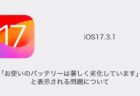
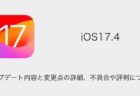
コメントを投稿する(承認後に反映)